
Доброго дня!
Клавиатура достаточно «капризная» вещь: в некоторых случаях не всегда просто понять что с ней. Одно дело, когда поломка видна невооруженным глазом (например, кот перегрыз USB-провод, и компьютер не видит ее вовсе) , и совсем другое — когда вы при печати вдруг замечаете, что не срабатывает несколько клавиш.
Вот в таких случаях, может потребоваться проверка и диагностика клавиш с помощью спец. утилиты. В ряде случаев с помощью нее удается понять, срабатывают ли вообще клавиши, исправна ли физически клавиатура, не установлена ли блокировка некоторых клавиш и пр.
Одну из подобных утилит для теста клавиатуры приведу в этой заметке. Судя по количеству вопросов в статье по неработоспособности клавиш — тема достаточно актуальна.
И так, ближе к сути.
Один из способов устранения!
Как переназначить одну клавишу на другую (тем, у кого не срабатывает нажатие кнопки на клавиатуре).
Как проверить клавиатуру ноутбука/Тест клавиатуры
Тестирование работоспособности клавиш
Для дальнейшей работы нам понадобиться утилита Keyboard Test Utility. Краткое описание представлено ниже.
Keyboard Test Utility
Ссылка на Softpedia — https://www.softpedia.com/
Эта утилита предназначена быстрой диагностики работоспособности клавиатуры (актуальна для самых разных клавиатур: PS/2, USB, Bluetooth (ноутбуки также поддерживаются)) . В установке и настройке не нуждается.
Интерфейс программы очень прост: чем-то напоминает виртуальную клавиатуру, встроенную в Windows. Для работы с программой понадобятся права администратора.
После запуска Keyboard Test Utility — вы увидите окно с классической клавиатурой. Вам нужно начать нажимать различные клавиши на реальной клавиатуре и смотреть загораются ли кнопки на виртуальной (обратите внимание, что уже нажатые клавиши подсвечиваются желтым цветом).
Примечание : чтобы сбросить историю нажатых клавиш — нажмите на «Reset» в нижней части окна программы.
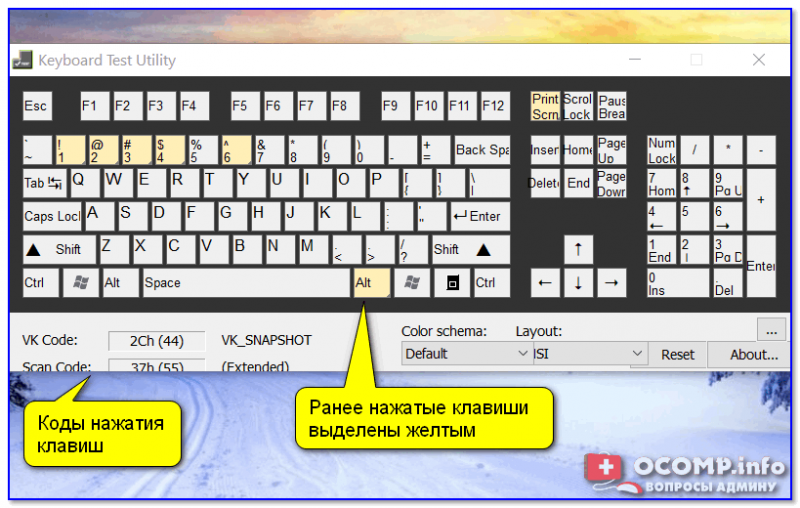
Keyboard Test Utility — главное окно утилиты
Также из утилиты вы можете узнать коды всех клавиш, представляющие из себя последовательность чисел (их использует ОС Windows для распознавания реальной нажатой кнопки).
Обратите также внимание, что у вас есть возможность поменять оформление виртуальной клавиатуры и ее тип (layout) . Примеры на скринах ниже.
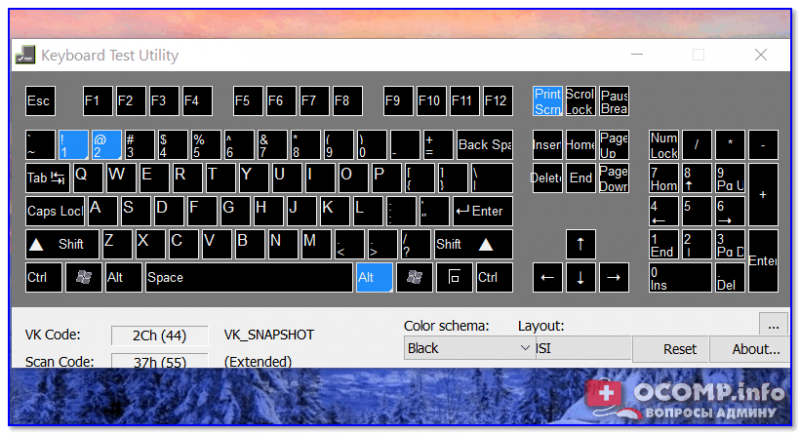
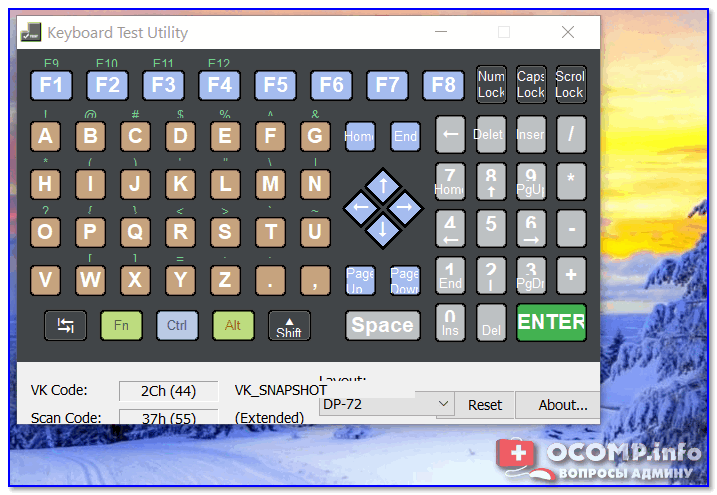
Тест проверка клавиш клавиатуры на исправность онлайн
Keyboard Test Utility — DP-72
Кстати, на ноутбуках многие жалуются, что у них не работают функциональные клавиши: F1, F2, F3 и т.д.
Обычно, связано это с тем, что в BIOS включена спец. опция, которая этим кнопкам дает новые функции: например, включать/выключать Wi-Fi сеть, регулировать яркость экрана и громкость звука и т.д. Для решения этой проблемы — ознакомьтесь с одной моей прошлой статьей, ссылка на нее ниже.

В помощь!
Не работает Fn и функциональные клавиши F1÷F12 на ноутбуке — см. пошаговую инструкцию
Если подводить итог , то Keyboard Test Utility — это весьма удобный и показательный инструмент, позволяющий быстро узнать функциональность клавиатуры. Рекомендую к использованию!
ДОПОЛНЕНИЕ
В виду некоторых системных ошибок (и пр. «проблем») неработоспособность ряда клавиш может быть связана с текущей ОС Windows.
Поэтому, крайне желательно запустить тест клавиатуры, загрузившись с LiveCD-флешки ( прим. : по сути, вы будете использовать др. копию Windows, «установленную» на флешку).
Причем, дизайн и меню такой LiveCD-флешки почти ничем не отличается от классической Windows. О том, как подготовить такую флешку и как с нее загрузиться — рассказано тут.
Какие программы есть на диске «Стрельца. «
На этом пока всё. Иные способы и дополнения — приветствуются!
Первая публикация: 20.03.2019
Источник: ocomp.info
Проверяем клавиатуру на работоспособность разными способами

Всем привет! Казалось бы, что может быть проще – проверить клавиатуру на работоспособность? Открыл любой текстовый редактор и напечатал все буквы, да? Нет!
Такой способ не может проверить всех кнопок – например, большинство функциональных останутся «вне поля зрения». В сегодняшней публикации мы разберем, как проверить клавиатуру на работоспособность в различных ситуациях.
Онлайн сервисы для проверки
Существует несколько интернет-ресурсов, созданных специально для тестирования клавиатур. Ничего устанавливать на компьютер не нужно: просто заходите через любой браузер и проверяете устройство.
Принцип у всех аналогичен – фиксируется нажатие клавиш, если клавиатура передает соответствующую команду. Кнопку, которая перестала работать, определить просто: на нее эти тестеры не реагируют.
Какие сайты можно использовать:
- https://www.keyboardtester.com/ — для проверки на исправность предварительно нажмите кнопку Launch the Tester. Диагностика запускается в отдельном окне, есть звуковое сопровождение.
- http://key-test.ru/ — диагностика запускается сразу же, есть русскоязычные подсказки.

- http://keytest.root-project.ru/ — копия сервиса выше, но с другим интерфейсом.
- http://mackeytest.root-project.ru/ — аналогичный сервис для проверки устройств, работающих на MacOS. На Виндовс 7 и Windows 10 реагирует некорректно.
- http://onlinekeyboardtester.blogspot.com/p/tester.html — симпатичный сайт с минималистическим интерфейсом. Все проверенные клавиши остаются подсвечены зеленым маркером.
Естественно, таким способом можно проверить не только устройство ввода десктопного компьютера, но и устройство ноутбука, нетбука или лептопа.
Специализированные утилиты
К сожалению, даже в 2019 году не всякий компьютер имеет доступ в интернет. Выход тоже есть: нужно установить специализированную утилиту для диагностики, предварительно скачав ее с помощью другого устройства.
Список программ для проверки работоспособности:
- PassMark KeyboardTest. Платная утилита, позволяющая выполнять профессиональную диагностику. Кроме работоспособности кнопок, проверяет их залипание, дублирование драйверов в системе, работоспособность микроконтроллера, корректность отправляемых кодов.
- Keyboard Test Utility – утилита с функционалом попроще, зато бесплатная. Может только проверить клавиши, подсвечивая рабочие, при нажатии.

- Keyboard Mouse Test – более «продвинутая» софтина, которая ко всему прочему может также посмотреть работоспособность мышки.
Диагностика через БИОС
Может быть и так, что клавиатура работоспособная, но с ней, почему то, «поссорилась» установленная на ПК Винда. Проверить устройство ввода можно с помощью BIOS.
Чтобы зайти в настройки, во время загрузки компьютера, удерживайте кнопку Del, F2 или F12 (зависит от модели и версии БИОСА). Интересующий нас раздел называется Keyboard. Если клавиатура не работает, он будет не активен и откорректировать настройки здесь невозможно.
Стоит уточнить, что PS/2 клавиатуры определяются БИОСом без всяких дополнительных условий. С USB устройствами могут быть проблемы по причине неактивности соответствующих портов.
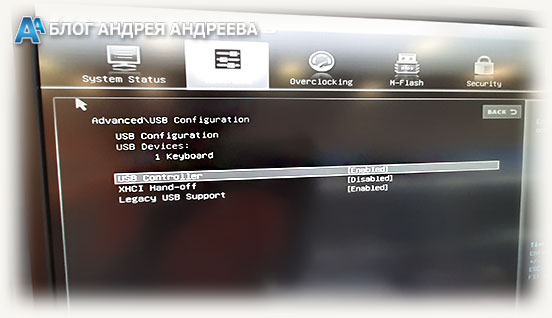
Проверьте настройки: параметр USB Keyboard Support должен пребывать в статусе Enabled, то есть поддержка ЮСБ должна быть активирована. В новых версиях прошивок, этого пункта скорее всего не будет. Вместо этого, в пункте «USB Configuration», находится список подключенных девайсов.
Проверка без компьютера
Все вышеуказанные способы актуальны, если вы проверяете устройство ввода дома. Что делать, например, в магазине? Да фактически то же самое – вы имеете право перед покупкой убедиться в работоспособности товара.
Да, на любое устройство распространяется действие гарантии, но лучше сразу все проверить, чем потом нести новую модель на обмен или возврат.
И последнее. Специальных тестеров, строго для проверки клавиатур, как таковых нет – разве что самопальные схемы, собранные умельцами. Специалисты сервисных центров для прозвона, как правило, используют мультиметр.
Это уже больше сфера радиоэлектроники, а не оргтехники, поэтому разбираюсь я в ней, скажу честно, не очень хорошо. С вашего позволения, никаких советов по прозвону устройства ввода здесь я приводить не буду.
Если же интересует огромный ассортимент моделей для выбор, то можете заглянуть в этот популярный магазинчик(500 вариантов точно найдете). Также для вас могут оказаться полезными публикации «как выбрать игровую модель для компьютера» и «Что такое кнопка Fn и для чего она». До завтра!
С уважением,
Что нового в Keyboard Mouse Test V 0.4: — Обновлен интерфейс программы- Улучшена производительность программы- Добавлена английская версия
| Приложения / Система / Диагностика |
| Топ-сегодняСкачать AIDA64 Extreme (Portable) AIDA64 Extreme — программа для диагностики и тестирования аппаратных средств компьютера, а также для их настройки на оптимальную работу |
Скачать OCCT OCCT — программа для тестирования стабильности работы центрального процессора, графического процессора и оперативной памяти в Windows
| Бесплатная |
Скачать CrystalDiskMark Portable Программа для тестирования быстродействия жестких дисков, SSD и других накопителей
| Бесплатная |
Скачать Keyboard Mouse Test V Бесплатное приложение для проверки работоспособности мыши и клавиатуры
| Бесплатная |
Скачать HWiNFO32 / HWiNFO64 (Portable) HWiNFO определяет, из какого «железа» собран компьютер, и выдает подробные данные о процессоре, материнской плате, памяти, жестких дисках и т.д.
| Бесплатная |
Скачать Victoria Приложение для диагностики, исследования, тестирования и мелкого ремонта любых накопителей — жёстких дисков, SSD-накопителей, карт памяти, а также любых других
| Бесплатная |
Скачать SiSoftware Sandra Lite SiSoftware Sandra Lite — бесплатная программа для системной диагностики и эталонного тестирования компьютера
Как нужно ухаживать за клавиатурой
Исправление неполадок с клавиатурой keyboard not working on windows 10
Если вы обладатель удобной, красивой и дорогой клавиатуры, которой вам приятно пользоваться, вы просто обязаны ухаживать за ней и проводить иногда диагностику. Тем более, что для этого не требуется больших затрат и сил. Необходимо лишь периодически продувать полости между клавишами пылесосом или феном.
Это нужно делать чаще любителям поедать бутерброды с чаем, за просмотром новостей и видеороликов в Интернете. Можно избавляться от мусора и крошек простым встряхиванием корпуса клавиатуры. С внешней стороны клавиши также нужно периодически протирать. Делать это желательно специальным антибактериальным средством.
Если с вашей клавиатурой все же случилась беда – некоторые клавиши вышли из строя, и вы не можете полноценно на ней работать, вы можете временно воспользоваться экранной клавиатурой, которая есть в каждой операционной системе Windows. Больших текстов на ней не написать, но выполнить рядовые задачи, такие как ввод сообщений в соцсетях и электронной почте, ответы в разных чатах, вы сможете легко.
Чтобы ее открыть в любой версии ОС:
- Откройте меню «Пуск».
- Выберите «Панель управления».
- В следующем окне выберите «Специальные возможности».
- Выберите «Экранная клавиатура».
Экранная клавиатура Windows
Есть способ более быстро открыть экранную клавиатуру в Windows. Для этого:
- Нажмите WIN+R для того, чтобы открыть «Ввод», можно открыть командную строку.
- Напишите следующую команду в пустой строке «osk» и нажмите «Ввод».
- Перед вами на мониторе возникнет клавиатура.
Используя эти рекомендации и тест-сервисы, вы сможете проверить свою клавиатуры как в режиме онлайн, так и на рабочем столе компьютера.
Проблема с ПО и драйверами
Таблица символов юникода
За нормальную работу оборудования отвечают специальные программы — драйвера, написанные для каждого конкретного устройства и операционной системы. Случается, что нарушение в работе драйвера (например, при неудачной попытке обновления) приводит к неработоспособности устройства.

Чтобы это проверить, при включении ноутбука входим в BIOS. BIOS не поддерживает мышь, управление в нем осуществляется посредством клавиатуры, поэтому если стрелки управления (вверх-вниз-влево-вправо) работают, вероятно причина неработоспособности в Windows проблема с драйверами.
При включении компьютера загружаем Windows в безопасном режиме. Если клавиатура функционирует нормально, значит проблема действительно в драйверах.

Для устранения неисправности нужно скачать работающий драйвер для клавиатуры вашего ноутбука в соответствии с типом операционной системы и установить его. Для этого можно воспользоваться другим компьютером, либо все сделать на текущем ноутбуке. В качестве альтернативы можно использовать Экранную клавиатуру (запускается в меню Пуск — Специальные возможности ).
Проверка без компьютера
Как создать мем: 10 генераторов забавных картинок
Все вышеуказанные способы актуальны, если вы проверяете устройство ввода дома. Что делать, например, в магазине? Да фактически то же самое – вы имеете право перед покупкой убедиться в работоспособности товара.
Да, на любое устройство распространяется действие гарантии, но лучше сразу все проверить, чем потом нести новую модель на обмен или возврат.
Это уже больше сфера радиоэлектроники, а не оргтехники, поэтому разбираюсь я в ней, скажу честно, не очень хорошо. С вашего позволения, никаких советов по прозвону устройства ввода здесь я приводить не буду.
Если же интересует огромный ассортимент моделей для выбор, то можете заглянуть в этот популярный магазинчик(500 вариантов точно найдете). Также для вас могут оказаться полезными публикации «как выбрать игровую модель для компьютера» и «Что такое кнопка Fn и для чего она». До завтра!
Тест клавиатуры ноутбука
Если данное устройство на обычном компьютере не удовлетворяет необходимым требованиям, то можно легко заменить его на другое, так как процесс подключения и настройки очень прост. Достаточно подключить новый девайс в USB разъём, и система сама установит необходимые драйвера, а клавиатура сразу будет готова к использованию. С ноутбуком всё не так просто, ведь клавиши там встроены в корпус, и процесс замены сродни с ремонтом средней сложности.

Существуют неисправности различного рода, и при некоторых из них не обязательно разбирать конструкцию ноутбука. Для того, чтобы выбрать подходящий ремонт, необходимо диагностировать саму проблему. Существует несколько причин, почему не работает клавиатура.
Программный сбой. Если при нажатии клавиш ничего не происходит, или реакция не соответствует нажатию кнопки, возможно, проблема в сбое настроек. Для, того чтобы проверить или устранить данную неисправность нужно зайти в БИОС. Если в системе БИОС вы можете управлять клавиатурой, значит, проблема в программном сбое операционной системы.
Проблемы со шлейфом. Обычно такая неисправность наблюдается при длительной эксплуатации или сильных физических повреждениях. Для того, чтобы проверить целостность шлейфа, придется разобрать ноутбук.
- Неисправность драйверов или программного обеспечения. Для каждого подключённого устройства существует отдельный драйвер. Если он, по каким-то причинам не может функционировать, нормальная работа устройства затрудняется. Обычно, проблемы с ПО возникают при неудачной попытке обновления, или при установке их вручную. Чтобы проверить работоспособность драйверов достаточно выйти в БИОС. Если в этой системе стрелки работают нормально, значит, проблема именно в ПО. Также альтернативным способом проверки будет загрузка Windows в безопасном режиме. Если в этом режиме клавиатура работает нормально, значит, проблема в ПО или драйверах. Чтобы исправить данную проблему достаточно вручную скачать последние версии программного обеспечения с официального сайта производителя устройства.
- Неисправность контактов. Обычно данная проблема возникает из-за внешнего воздействия. Нарушение функционирования контактов может быть вызвано пролитой жидкостью или физическим повреждением. Обычно неисправность контактирующих поверхностей выражается в плохой работоспособности некоторых клавиш. Чтобы проверить правильность функционирования кнопок можно воспользоваться специальными сервисами для проверки клавиатуры.

Тестирование устройства ввода онлайн
Есть несколько популярных сервисов для проверки корректности функционирования манипулятора. Все они немного отличаются методикой и подходом к процессу, благодаря чему вы сможете подобрать максимально близкий вам. На всех веб-ресурсах имеется виртуальная клавиатура, которая и будет имитировать вашу механическую, позволив таким образом выявить поломку.
Способ 1: Online KeyBoard Tester
Первый рассматриваемый тестер — англоязычный. Однако знаний английского не потребуется, потому что сайт предоставляет как раз то количество функций, которые нужны для проверки вашего устройства для набора текста. Главное при проверке на данном сайте — внимательность.
Перейти на сервис Online KeyBoard Tester
- Поочерёдно нажмите на проблемные клавиши и сверьтесь с тем, что они поодиночке высвечиваются на виртуальной клавиатуре. Уже нажатые клавиши немного выделяются относительно ещё не нажатых: контур кнопки становится более ярким. Так это выглядит на сайте:

В окне сервиса присутствует строка для набора текста. При нажатии клавиши или определённой комбинации, символ будет отображаться в отдельной графе. Сбросить содержимое можно с помощью кнопки «Reset» правее.

Способ 2: Key-Test
Функционал данного сервиса схож с предыдущим, однако имеет гораздо более приятный дизайн. Как и в случае с предыдущим ресурсом, функциональная суть Кей-Теста заключается в проверке правильности нажатия каждой из клавиш. Однако есть небольшие преимущества — данный сайт русскоязычный.
Перейти к сервису Key-Test
Виртуальная клавиатура на сервисе Кей-Тест выглядит следующим образом:

- Заходим на сайт и нажимаем на кнопки манипулятора, поочерёдно проверяя правильность их отображения на экране. Нажатые ранее клавиши подсвечиваются ярче остальных и имеют белый цвет. Посмотрите, как это выглядит на практике:

Помимо этого, над клавиатурой высвечиваются символы, которые вы нажимали в установленной последовательности
Обратите внимание, что новый символ будет отображён с левой стороны, а не с правой

Сервис предоставляет возможность проверить на корректность работы кнопок мыши и её колёсика. Индикатор работоспособности этих элементов находится под виртуальным устройством ввода.

Можно проверить, работает ли кнопка в зажатом виде. Для этого зажимаем необходимую клавишу и видим на виртуальном устройстве ввода подсвеченный голубым цветом элемент. Если этого не происходит, значит, у вас проблемы с выбранной кнопкой.

Как и в предыдущем способе, необходимо поочерёдно нажимать дублирующиеся клавиши для проверки их работоспособности. На экране один из дубликатов будет отображён как одна кнопка.
Проверка клавиатуры — простой, но кропотливый процесс. Для полноценного тестирования всех клавиш необходимо время и предельная внимательность. При найденных после теста неисправностях стоит ремонтировать сломанный механизм или купить новое устройство ввода. Если же в текстовом редакторе тестированные клавиши не работают полноценно, а при тесте сработали, значит, у вас возникли проблемы с программным обеспечением.